Puteți fie obiect bitmap inserat în documentul CorelDRAW 10, transformat într-un vector. Transformarea se realizează cu ajutorul programului CorelTRACE 10, care face parte din pachetul software CorelDRAW 10. Pentru a efectua conversia, această componentă pachet de software trebuie să fie instalat pe computer. În caz contrar, este necesar să reinstalați pachetul / componentă pentru a adăuga CorelTRACE 10. Transformarea vectorului într-un obiect bitmap sau de a insera bitmap dintr-un fișier. În continuare, vom crea pe bază un grup de obiecte vectoriale. Evidențiați bitmap și faceți clic pe „Trace Bitmap“ de pe panoul de proprietate Bar (panoul Proprietăți). O fereastră separată va lansa linia programului CorelTRACE 10, în care imaginea de boot-ați selectat (Fig. 16.2). Bitmap / pe care doriți să convertiți, aceasta va fi afișată în partea stângă a spațiului de lucru al programului.
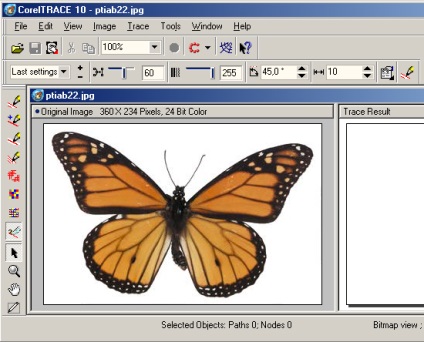
Fig. 16.2. fereastra Trace
Ai multe oportunități de a urmări setările de funcționare, dar vă pot da programul va efectua automat toate acțiunile. Faceți clic pe „Pentru a Trace“ din bara de sus, și va începe procesul de urmărire. La finalizarea acestuia a creat un vector grafic va apărea în partea dreaptă a zonei de lucru a programului. Poate că va fi destul de diferit de original. Puteți încerca să îmbunătățească calitatea urmelor prin schimbarea cu valoarea cursorului în „A ccuracy“, situat lângă butonul „Pentru a Trace“. acuratețea urmelor este definită în acest domeniu. Cu cât precizia, cu atât mai vector de desen este similar cu imaginea originală, dar în același timp, mai creat obiecte vectoriale. desen simplu la valoarea setată „Precizie“ în câmpul 10 (Fig. 16.3, stânga), conține doar câteva zeci de obiecte. Calitatea imaginii este foarte scăzută. Dacă este setat la „Precizie“ Valoarea câmpului 100, calitatea de model va crește în mod semnificativ (centrul Fig. 16.3,). Cu toate acestea, acest lucru se realizează prin creșterea numărului de componente ale obiectelor vectoriale la zeci de mii. Lucrul cu atât de multe facilități nevoie de un calculator puternic, și chiar pe unele operațiuni va dura foarte mult timp.
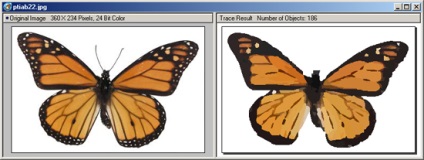
Fig. 16.3. Diferite versiuni ale urmelor
Pe partea stângă a ferestrei de lucru este o bară de instrumente cu mai multe butoane care vă permit să selectați diferite metode de rutare. De exemplu, selectând butonul „scetch“ și apăsarea butonului după „Schiță“ de pe panoul de sus, vă va crea o schiță de desen dintr-o multitudine de linii intersectate (fig. 16.3, dreapta). Pentru a configura urmărirea modul avansat recomandat, în cazul în care puteți sări prin apăsarea butonului „Schiță sarbatorile lunii“, în panoul din stânga. În partea de sus a ferestrei programului va apărea mai multe domenii / permite preferinței exacte de rutare. În mod independent, se familiarizeze cu diferite forme de realizare conversia imaginilor bitmap în obiecte vectoriale. Odată ce ați realizat urmărirea calității cerute, a reveni la CorelDraw. Pentru a face acest lucru în CorelTRACE selectați comanda Fișier / meniul Exit (Fișier / Ieșire). Programul iese și va da vectorul rezultat desen CorelDRAW. Vector desen al bitmap va fi localizat, cu bitmap originale nu vor fi șterse. Pentru a-l vedea, ar trebui să pună deoparte obiectul vector nou creat. În cazul în care bitmap original, nu mai este nevoie, cel mai bine este să-l eliminați, astfel încât să nu ocupe spațiu suplimentar în memorie și pe disc.
desene vectoriale Calitate obținute prin urmărirea pot conține mii de obiecte și de a ține în memorie și pe disc mai mult spațiu decât bitmap-ul original.
Rezultante desene vectoriale urme sunt un grup de obiecte cu care se pot efectua toate activitățile în cartea menționată mai sus. Degrupați obiecte, puteți elimina unele dintre ele, schimba culoarea si forma altor obiecte. Deci, puteți obține vector grafic de înaltă calitate, care va fi chiar mai bine decât bitmap originale.